您可以讓 Viva Engage 即時活動更容易找到,並鼓勵參與新的探索旋轉木馬。 出席者會在其首頁摘要中檢視相關活動,然後按下以加入。
即時活動可透過社群中的橫幅和即將到來的和過去的活動索引標籤來探索。 如果您不屬於託管事件的社群,您可能會錯過活動。 新的旋轉木馬可在您的家用摘要中宣傳活動,以提供額外的功能。 在行動平臺上使用 Viva Engage 的使用者也會看到即時活動的促銷活動。
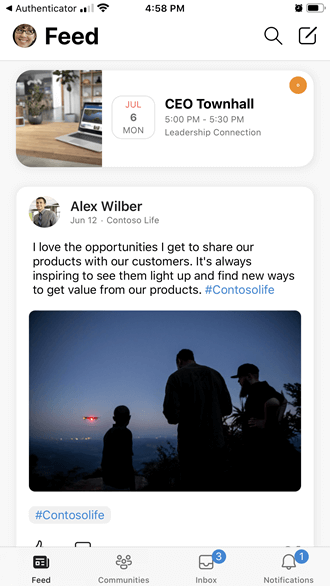
運作方式
使用者使用 Viva Engage 網頁版和行動電話,在家庭摘要中檢視即時活動。 我們建議您推廣活動,除非您正在測試或執行不希望其他人瞭解事件的其他作業。
出席者
當活動上線時,使用者會在首頁摘要中看到即時活動橫幅,內容如下:
-
在屬於其一部分的社群中舉辦的活動
-
任何公開即時活動,例如在公用社群中舉辦的活動
這會鼓勵出席活動和參與。
召集人
召集人在排程即時活動時,可以選擇是否要宣傳活動。
若要停用即時活動促銷,召集人應檢查聲明的 [是] 選項:「這是測試活動 (在組織即時) 時不會向組織顯示這項資訊」。 選擇本聲明的 [否] 選項以宣傳活動。
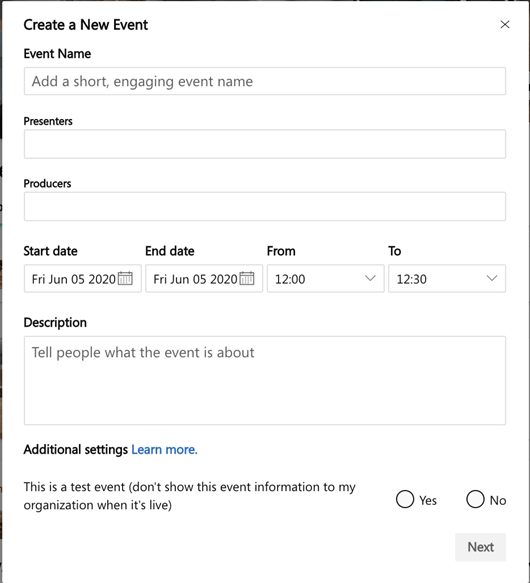
當製作人為測試活動選擇 [是] 時,即時活動不會在任何位置針對非製作人和演示者上線。 製作人和演示者仍然可以在社群和探索摘要層級看到橫幅。
當活動列為測試活動時,為什麼製作人和演示者仍可以看到活動促銷活動?
我們正在針對測試事件優化此體驗。 如果您正在試用公司會議的外觀,但還不想宣傳您的即時活動,我們想要讓您退出宣告,不論是否仍在檢視此活動。 貴組織中的其他人員不會看到此活動。
我的活動何時何處升級?
-
如果您的活動是在公用社群中 , 如果您選擇宣傳您的活動,它將會顯示在整個組織的家用摘要中。
-
活動也會顯示在舉辦活動的社群摘要中。
-
-
如果您的活動是在私人社群中 ,則只會顯示在社群成員的家用摘要中。
-
活動也會顯示在舉辦活動的社群摘要中。
-
活動將會顯示在社群摘要中。
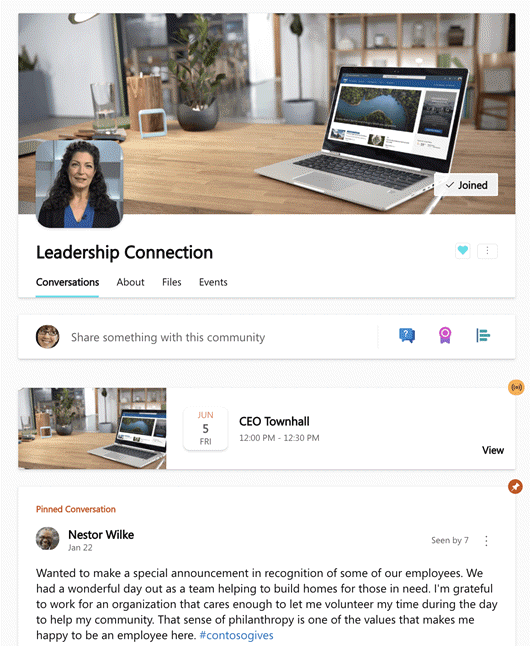
活動也會顯示在社群的 [ 事件 ] 索引標籤中。
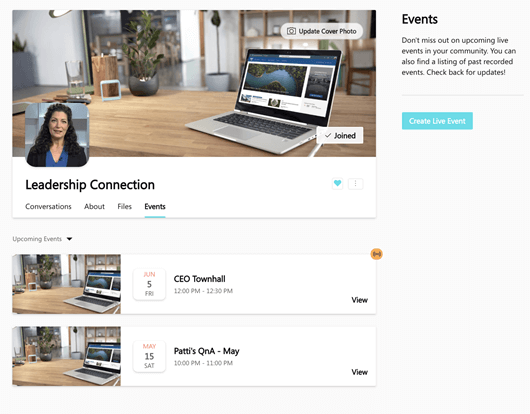
如果不希望活動在探索摘要中升級,該怎麼辦?
如上述的召集 人 一節所述,如果您不想宣傳您的即時活動,例如,如果您正在測試,或因為您不想增加活動出席率,只要選擇 [是] 選項,即可選擇 [這是測試活動]。
如果我的事件是測試事件,該怎麼辦?
如果您不想將它公告給其他人,只要選擇 [是] 選項即可選擇 [這是測試事件]。 這是確保您可以私下測試的最佳方式。
這個功能發行之前排程的事件該怎麼辦?
他們無法在家用摘要中升級。










